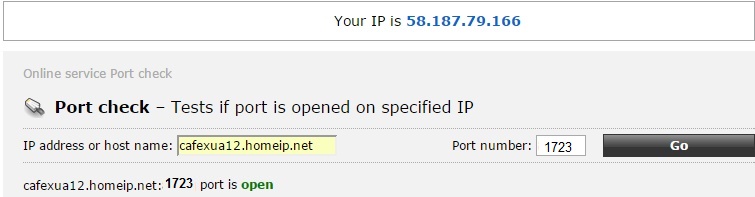Chưa phân loại
Hướng dẫn mở Port Nat camera modem Totolink Viettel
Tiếp nối chuỗi bài hướng dẫn hôm nay mình lại hướng dẫn các bạn Nat Port một lọai modem mới mang tên Totolink của Viettel, Modem này dùng là modem quang hộ gia đình là chủ yếu.
Chuẩn bị:
– Máy tính có mạng sẵn ( phải nối chung với mạng của camera thì mới cài đặt được)
– Tìm địa chỉ IP và Port của đầu ghi hình
Cài đặt:
B1, Đầu tiên chúng ta vào Defau Gateway nhà bạn.
+ Nếu chưa bị đổi thì nó là 192.168.1.1 — > Nhập User là admin Pass là admin
+ Nếu bạn vào địa chỉ 192.168.1.1 mà không được các bạn có thể xem hướng dẫn tìm địa chỉ defaut gateway tại đây
B2, Sau khi các bạn đăng nhập xong thì vào giao diện modem các bạn vào chế độ Firewall --> Forwarding
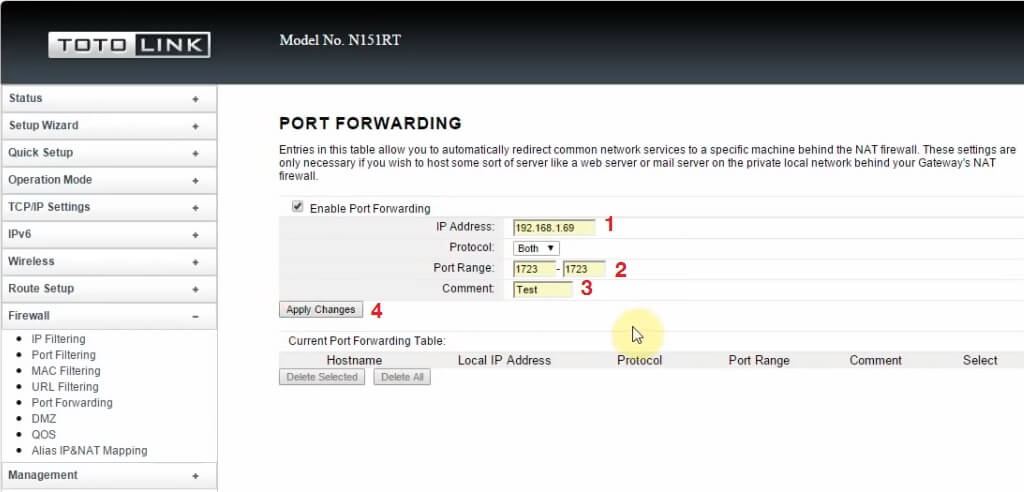
1, Điền địa chỉ IP đầu ghi của camera. ở đây mình nhập địa chỉ IP của mình là 192.168.1.69
2, Điền Port Camera trên đầu ghi của bạn. Port camera đầu ghi nhà mình là 1723
3, Điền tên . Tên này điền gì cũng được ( Lưu ý điền không dấu)
-> Nếu các bạn có nhiều Port trên 1 đầu ghi thì thực hiện lại các lần 1 2 3 trên và điền port mới nhé. phần comment nhớ điền khác nhau
B3, Bọn chọn vào mục Firewall --> DMZ các bạn điền địa chỉ IP đầu ghi (192.168.1.69) đầu ghi rồi nhấn OKE ( Nhớ điền Ip đầu của bạn đừng nhập nhầm
B4, Sau khi các bạn NAT xong các bạn điền Domain vào phần DDNS là xong
– Để điền tên miền vào mục ddns các bạn vào mục Management --> DDNS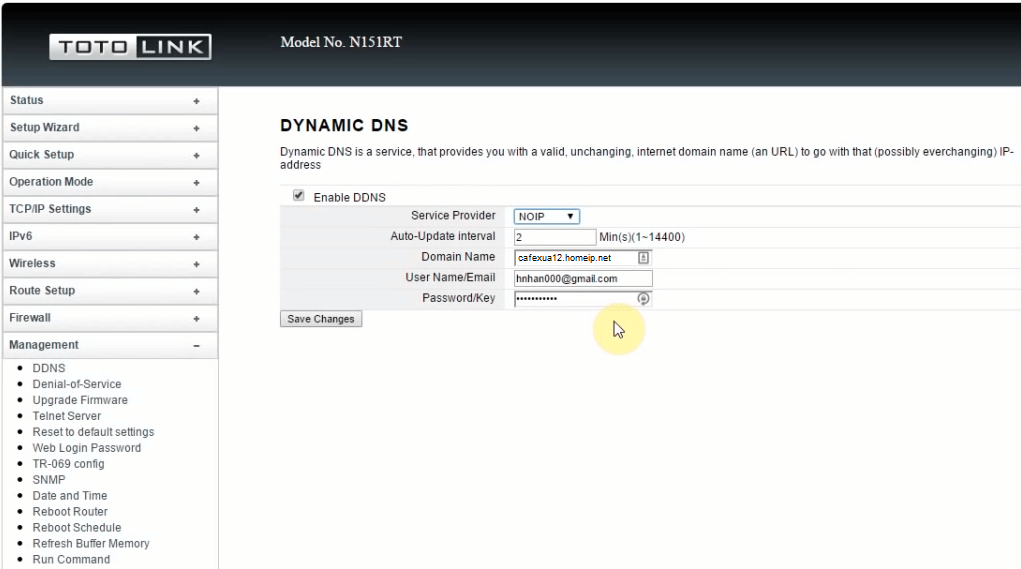
1, Mục Sevice Provider các bạn chọn Noip hoặc dnsdns.com ( tùy vào dịch vụ bạn mua). Nếu bạn chưa có tài khoản hoặc chưa mua dịch vụ này thể liên hệ 0914 181 990 để mua. Nếu không muốn mua bạn có thể đăng ký tên miền camera miễn phí tại đây.
2, Mục Auto-Update Interval bạn điền số 2
3, Dmain name bạn điền tiền miền bạn đã tạo hoặc đã mua. (của mình là cafexua12.homeip.net)
4, Điền Username hoặc Email bạn đã đăng kí trên NoIP hoạc Dyn.com ( của mình là hnhan000@gmail.com)
5, Điền Password bạn đã đăng kí trên NoIP hoạc Dyn.com
Xong – –
—————– Như vậy là đã xong bây giờ chúng ta thử kiểm tra xem Port đã thông chưa bằng cách sau:
Chúng ta check port thông hay không cúng ta cũng vào địa chỉ – http://ouo.io/w911c
Nếu Nó báo Port của bạn Open thì có nghĩa bạn đã NAT thành công, chúng ta chỉ cần đánh đúng địa chỉ tên miềnvà Port trên phần mềm để xem là oe.
Nếu Port của bạn báo Close màu đỏ thì tức là bạn đã làm sai bước nào đó. Các bạn có thể vào Tại sao NAT Port rồi mà không xem camera được qua mạng? để kiểm tra nhé
Chúc các bạn sớm xem được camera nhà mình.
Bài viết này mình đã mất 6h để viết ra biên tập bà hoàn thành nó. Các bạn copy nhớ để lại nguồn, xin cảm ơn các bạn!

Bài viết cùng chủ đề:
-
Mẹo biến smartphone thành camera quan sát, xem từ xa
-
Hướng dẫn dò địa chỉ IP, Port của mọi camera IP và đầu ghi
-
Cách nhận biết camera quay lén trong nhà nghỉ khách sạn
-
Hướng dẫn mở Port Modem Huawei có hình ảnh
-
Hướng dẫn kết nối camera, đầu ghi với tivi, vi tính
-
Hướng dẫn kết nối Camera với máy tính, laptop từ xa.
-
9 lời khuyên khi chọn mua camera giám sát, chống trộm
-
Hướng dẫn mở port modem Gpon H640W mới Viettel